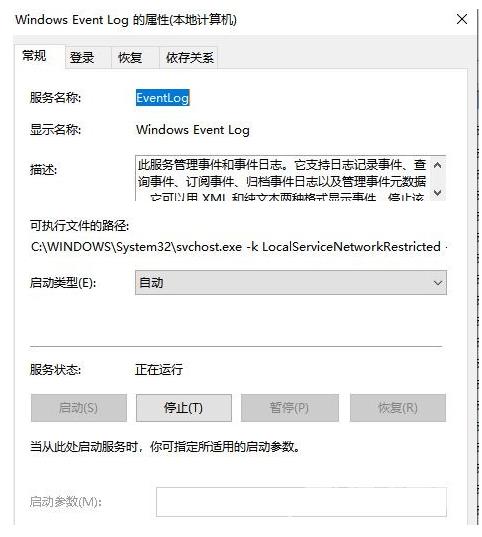一些使用win10系统的用户开启了电脑的飞行模式,但是这个按钮变成了灰色,无法关闭此模式,导致不能够上网,有些用户尝试了其他的方法,都没有得到解决,关于这个问题,本期自
一些使用win10系统的用户开启了电脑的飞行模式,但是这个按钮变成了灰色,无法关闭此模式,导致不能够上网,有些用户尝试了其他的方法,都没有得到解决,关于这个问题,本期自由互联小编就来和大伙分享两种解决方法,一起来看看具体的操作步骤吧。
解决方法如下:
方法一
1、首先在搜索栏目里面输入msconfig,点击sysytem configuration功能。
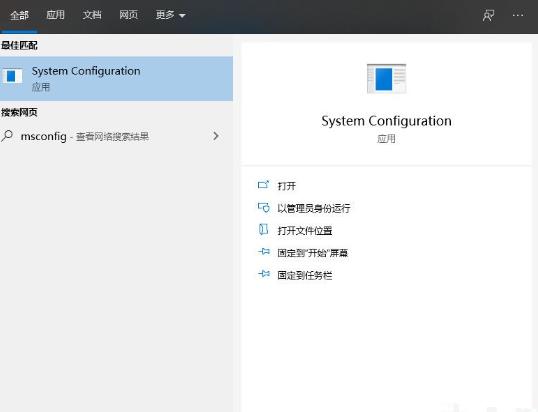
2、切换到服务选项,选择隐藏所有Microsoft服务,再点击全部禁用,最后选择应用。
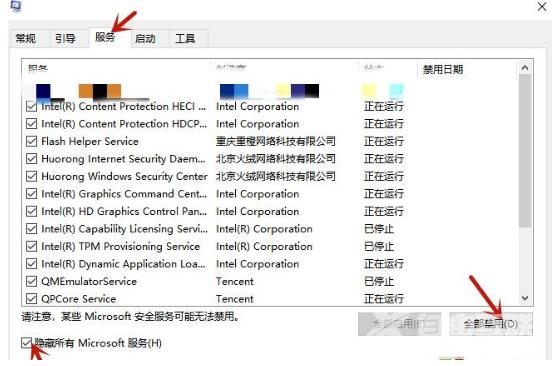
3、之后切换到启动选项,点击打开任务任务管理器。
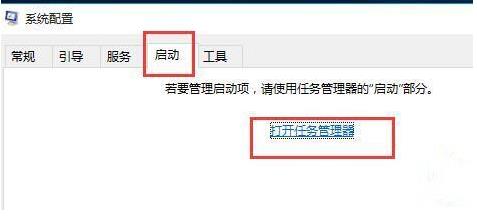
4、将所有状态为已启用的启动项改为禁用。
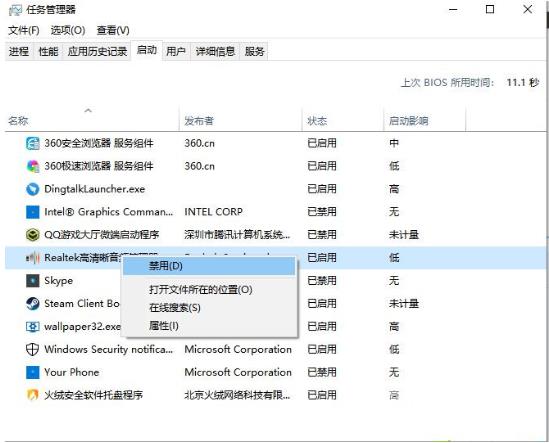
5、之后重启电脑。就可以发现飞行模式不再是灰色,可以解除锁定正常过关闭了。记得之后要重新启用一些必要的启动项。
方法二
1、按下win+r,打开运行功能,输入services.msc。
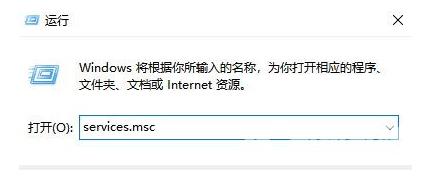
2、在服务列表中找到windows Event Log,双击它。
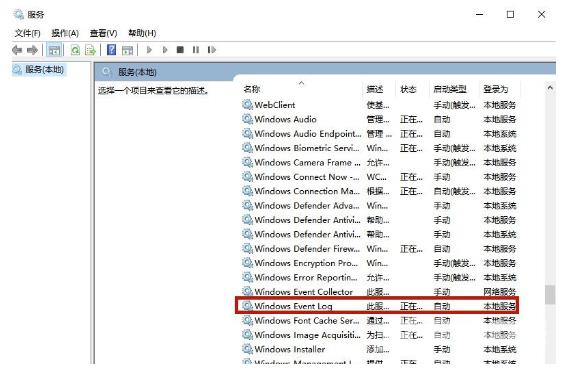
3、在常规中将启动类型设置为自动,之后点击确定,重新开启电脑就可以。